Sådan stoppes damp fra start ved opstart
Miscellanea / / August 05, 2021
Steam er en af de bedste platforme til at downloade og købe spil. Det har en enorm samling af spil. Det understøtter flere operativsystemer som Windows, Mac og Linux. Som standard starter Steam ved opstart; dog vil du måske stoppe Steam i at starte ved opstart. Derfor vil vi i denne artikel diskutere, hvordan vi kan deaktivere Steam ved opstart.
Der er en generel måde at gøre dette på; du kan gå til dampindstillinger og ændre startindstillingen. Hvis det ikke virker, kan du deaktivere det fra Opgavehåndtering til Windows. I Mac kan du gøre det i systempræferencer og til Linux fra opstartsapplikationer.
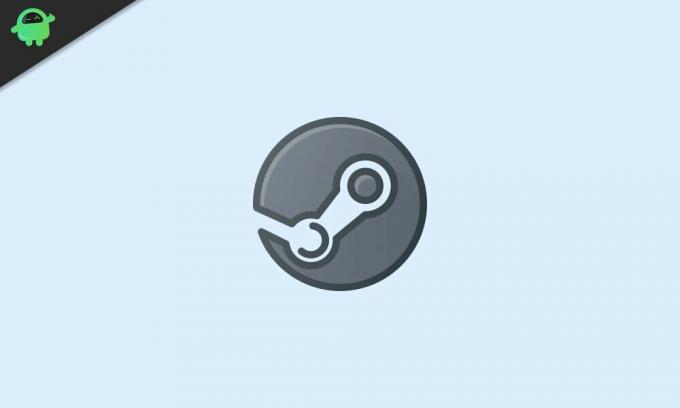
Indholdsfortegnelse
-
1 Sådan stoppes Steam med at starte ved systemstart
- 1.1 Metode 1: Den generelle metode
- 1.2 Metode 2: Deaktivering af damp ved opstart ved hjælp af Jobliste
- 1.3 Metode 3: Deaktivering af damp fra opstart fra systempræference
- 2 Konklusion
Sådan stoppes Steam med at starte ved systemstart
Trinene til at stoppe damp fra opstart / opstart er nævnt nedenfor i detaljer, hvorefter du kan deaktivere Steam-start ved din opstart.
Metode 1: Den generelle metode
Som tidligere nævnt kan du deaktivere Start ved start-indstilling for Steam fra selve dampen. I nogle tilfælde fungerer det dog muligvis ikke; Derfor anbefales det at kontrollere den alternative metode til Windows- og Mac-operativsystemer.
Trin 1) For det første skal du starte Steam-applikationen på din pc ved at klikke på Steam-ikonet og derefter klikke på Indstillinger indstilling øverst til venstre i damp. Hvis du bruger Mac, skal du gå til Præferencer mulighed.
Trin 2) A Indstillinger Windows eller Indstillinger Windows vises i midten af skærmen, der i venstre rude, gå til Interface fanen.

Trin 3) Søg nu efter Kør Steam, når min computer starter valgmulighed og fjern markeringen det. Ved at fjerne markeringen af indstillingen deaktiverer du Steam fra start ved opstart af dit Windows- og Mac-operativsystem.
Metode 2: Deaktivering af damp ved opstart ved hjælp af Jobliste
I Windows kan du deaktivere ethvert startprogram ved hjælp af Jobliste. Selvom task manager kan gøre mange ting, er dette en af dem, vi vil bruge til at deaktivere Steam ved Windows opstart.
Trin 1) Gå til Windows-søgefeltet, skriv og søg efter Jobliste. Klik derefter på Task Manager-applikationen fra resultatet, der ligner et rektangelikon.
Trin 2) Gå nu til task manager i task manager Start op fanen. Der vil du se hele listen over applikationer, der starter ved din Windows-start.

Trin 3) Rul og søg efter Damp Klik på den i applikationslisten, vælg damp, og klik derefter på Deaktiver knappen nedenfor.
Du kan dog også højreklikke på Steam og vælge Deaktiver fra menuen. Nu kan du lukke task manager, genstarte din pc og kontrollere, om den fungerer.
Metode 3: Deaktivering af damp fra opstart fra systempræference
Mac-brugere vil sandsynligvis vide, at de kan kontrollere opstartsapplikationer fra bruger- og gruppeindstillingerne. Alt hvad du skal gøre er at udelukke en applikation fra login-elementerne, det er en meget enkel metode. Vi bruger det til at deaktivere Steam ved opstart på din Mac.
Trin 1) Klik først på Æble øverst til venstre, og vælg derefter Systemindstillinger indstilling fra menuen.
Trin 2) Gå nu til Brugere og gruppe, og klik derefter på vinduet Brugere og gruppe Login-emner fanen. For at foretage ændringer skal du klikke på Lås ikon nedenfor, og skriv derefter din adgangskode til godkendelse.

Trin 3) På fanen Login-poster vil du se en liste over opstartsapplikationer, vælg Damp fra listen. Klik derefter på Minus knappen under Startup-applikationsboksen for at deaktivere den.
Nu kan du bare lukke vinduet Bruger & gruppe og genstarte din Mac og kontrollere, om Steam starter ved opstart.
Konklusion
Følg ovenstående trin for at forhindre, at Steam starter ved opstart af Windows og Mac. I tilfælde af problemer, skal du sørge for, at du har foretaget de nødvendige ændringer i indstillingsmenuen.
Editorens valg:
- Discord Voice Chat fungerer ikke: Sådan løses
- Sådan tilføjes og installeres nye skrifttyper til Microsoft Word
- Hvor sikkert er det at slette alt i Windows Diskoprydning?
- Sådan overføres filer på TeamViewer
- Sådan får du vist filsti og åbner i Mac Spotlight-søgning
Rahul er en datalogistuderende med en massiv interesse inden for tekniske og kryptokurrencyemner. Han bruger det meste af sin tid på enten at skrive eller lytte til musik eller rejse på usynlige steder. Han mener, at chokolade er løsningen på alle hans problemer. Livet sker, og kaffe hjælper.


